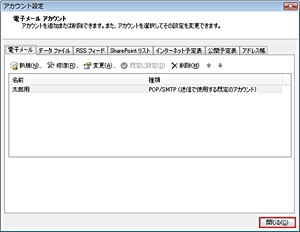STEP 1
「スタート」→「すべてのプログラム」をクリックします。
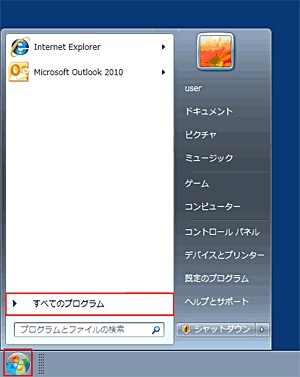
STEP 1
「スタート」→「すべてのプログラム」をクリックします。
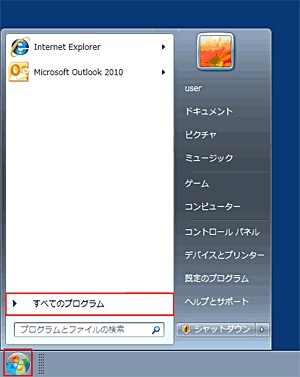

STEP 2
「Microsoft Office Home and Business」→「Microsoft Outlook 2010」をクリックします。
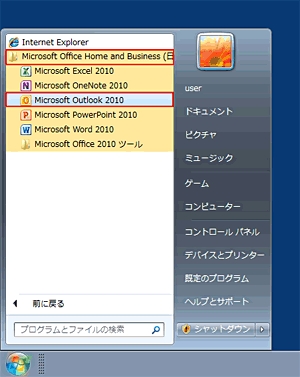

STEP 3
「ファイル」→「情報」をクリックします。
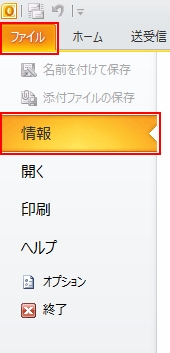

STEP 4
「アカウント設定」→「アカウント設定(A)」をクリックします。
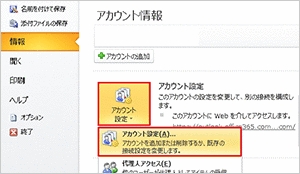

STEP 5
パスワードを変更する設定の名前を選択し、「変更(A)」をクリックします。
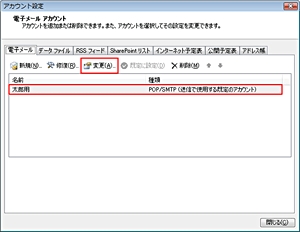

STEP 6
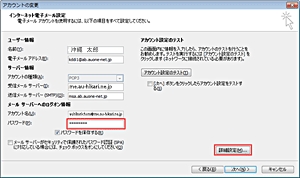

STEP 7
(1)「送信サーバー」タブをクリックし、以下のように設定します。
|
送信サーバー(SMTP)は認証が必要(O) |
チェックします |
|---|---|
|
受信メールサーバーと同じ設定を使用する(U) |
チェックします |
(2)「OK」をクリックします。
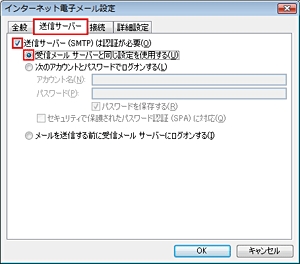

STEP 8
「詳細設定」タブをクリックし、以下のように設定します。
| 使用する暗号化接続の種類(C) | TLS |
|---|---|
|
サーバーにメッセージのコピーを置く(L) |
チェックしません※ |


STEP 9
テストが正常に完了したことを確認し、「閉じる (C) 」をクリックします。


STEP 10
「閉じる(C)」をクリックします。